- El error 0x80070002 indica archivos o cachés de Windows Update ausentes o corruptos; a veces se muestra también como 0x20009.
- WUA, BITS y las carpetas SoftwareDistribution y catroot2 son claves en el proceso de actualización.
- Reiniciar servicios, usar el solucionador y reparar con DISM/SFC suelen devolver la estabilidad a Windows Update.
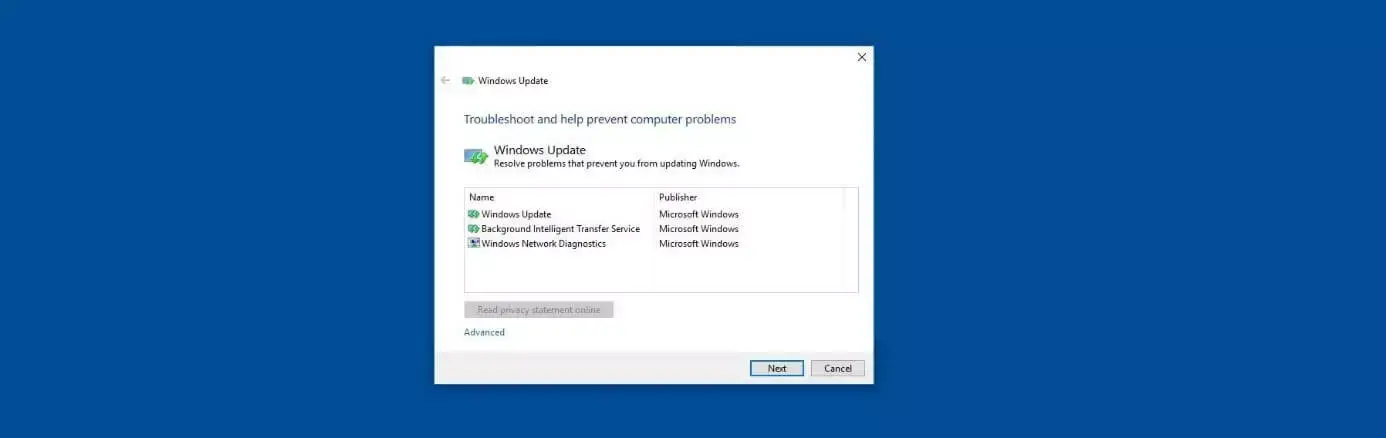
¿Te aparece el error 0x80070002 al actualizar Windows y ya no sabes qué tocar? Tranquilidad: es un fallo bastante habitual relacionado con Windows Update y, aunque molesto, tiene arreglo siguiendo una secuencia de comprobaciones y ajustes muy concretos.
A grandes rasgos, este código indica que Windows no encuentra un archivo necesario durante la descarga o instalación de una actualización. En ocasiones también aparece como 0x20009 o incluso acompañado de mensajes tipo «vaya, no encontramos la aplicación». En esta guía te explico por qué sucede y cómo dejar Windows Update funcionando con una batería de métodos probados.
Qué significa el error 0x80070002 (y 0x20009) y por qué aparece
De forma técnica, el 0x80070002 apunta a que falta un archivo o ruta requerida por el instalador de Windows Update. Esto puede deberse a cachés corruptas, interrupciones de servicios del sistema, dispositivos externos conectados que interfieren con el proceso, antivirus de terceros demasiado agresivos o incluso a fecha y hora desconfiguradas.
Microsoft recoge que, además del 0x80070002, puede verse el 0x20009 en escenarios similares, y recomienda empezar por lo básico: desconecta cualquier disco externo, USB o tarjeta SD antes de intentar actualizar. Si tienes dudas, prueba a reiniciar sin nada conectado salvo teclado y ratón.
También es importante conocer al protagonista: el Agente de Windows Update (WUA). Este servicio se encarga de detectar, descargar e instalar las actualizaciones de Windows y otras aplicaciones de Microsoft. Si se detiene o se corrompe su caché, las actualizaciones fallan aunque el resto del sistema esté bien.
Por último, en épocas concretas este error se ha asociado a acumulativas específicas (por ejemplo, hubo quejas cuando se publicó la KB3200970). Aun así, lo relevante es que las soluciones que vienen a continuación sirven para la mayoría de casos, tanto en Windows 10 como en Windows 11.

Antes de empezar: comprobaciones rápidas recomendadas
Antes de tocar servicios y ejecutar comandos, conviene descartar lo evidente. Este paso te ahorra tiempo y, con suerte, resuelve el fallo sin complicaciones.
- Desconecta discos externos, memorias USB y tarjetas SD. El instalador puede intentar usar rutas erróneas si detecta unidades extra.
- Si usas antivirus distinto a Microsoft Defender, desinstálalo temporalmente. Muchos de terceros bloquean componentes de Windows Update y dejan la instalación a medias.
- Comprueba Fecha y Hora: en Windows, abre Configuración y activa «Establecer la hora automáticamente» y «Establecer la zona horaria automáticamente». Un desfase temporal puede invalidar la verificación de las actualizaciones.
- Reinicia el PC. Parece obvio, pero un reinicio limpia procesos bloqueados y reactiva servicios esenciales.
Si después de estas comprobaciones el error persiste, pasa a las soluciones de sistema. Las verás de menor a mayor intervención para que puedas parar cuando el problema quede resuelto.
Solución 1: ejecutar el Solucionador de problemas de Windows Update
Windows incluye un asistente creado para detectar y corregir automáticamente configuraciones y cachés dañadas del sistema de actualización. Es el primer intento lógico.
- Abre Inicio y entra en «Configuración» (icono del engranaje). Navega a «Sistema» > «Solucionar problemas» > «Otros solucionadores de problemas».
- Localiza «Windows Update» y pulsa «Ejecutar». Deja que el asistente busque incidencias y aplica las correcciones que proponga.
En algunos casos te ofrecerá eliminar las actualizaciones descargadas para volver a bajarlas. Si te lo sugiere y el error es persistente, acepta ese cambio para forzar una descarga limpia.
Solución 2: reiniciar el Agente de Windows Update desde Servicios
Si el solucionador no arregla el lío, el siguiente paso es detener y volver a iniciar el servicio Windows Update desde la consola de Servicios. Es rápido y no toca archivos.
- Pulsa Windows + R, escribe «services.msc» y confirma.
- En la lista, busca «Windows Update». Haz doble clic y pulsa «Detener». Verás que el estado cambia a detenido.
- Espera unos segundos y pulsa «Iniciar». Cierra la ventana con «Aceptar».
Otra ruta posible es escribir «servicios» en el cuadro de búsqueda de Inicio y abrir la consola. Allí también puedes detener el servicio con el botón cuadrado de parada y después volver a ponerlo en marcha.
Solución 3: restablecer componentes de Windows Update (comandos)
Cuando hay corrupción en la caché o permisos enganchados, lo efectivo es parar servicios clave, renombrar carpetas de caché y reactivarlo todo. Hazlo con una consola con privilegios.
- Escribe «cmd» en la búsqueda, haz clic derecho en «Símbolo del sistema» y elige «Ejecutar como administrador».
- Ejecuta, uno a uno, estos comandos (pulsa Enter tras cada línea):
net stop bits
net stop wuauserv
net stop appidsvc
net stop cryptsvc
ren C:\Windows\SoftwareDistribution SoftwareDistribution.old
ren C:\Windows\System32\catroot2 Catroot2.old
net start bits
net start wuauserv
net start appidsvc
net start cryptsvc
Lo que haces aquí es detener BITS, Windows Update y servicios relacionados, renombrar sus carpetas de trabajo para que Windows las regenere limpias y, por último, reactivar los servicios. Después, reinicia el equipo e intenta actualizar de nuevo.
Solución 4: configurar BITS y Windows Update para que se autorrecuperen
Si algún servicio se cae a mitad del proceso, Windows Update puede volver a fallar con el 0x80070002. Configurar su tipo de inicio en Automático y la recuperación tras fallos ayuda a estabilizar.
- Abre services.msc, busca «Servicio de transferencia inteligente en segundo plano (BITS)», doble clic.
- En «Tipo de inicio», selecciona «Automático» y pulsa «Iniciar» si está detenido.
- Ve a la pestaña «Recuperación» y, en «Primer error», elige «Reiniciar el servicio». Aplica y acepta.
- Repite el mismo ajuste con «Windows Update».
Con esto te aseguras de que, si hay tropiezos puntuales, los servicios críticos de actualización se reintenten solos sin dejar el sistema a medias.
Solución 5: reparar archivos del sistema con DISM y SFC
Si el error lo provoca un archivo del sistema dañado, conviene reparar la imagen de Windows antes de seguir. Para ello usa DISM y después SFC, en ese orden.
- Abre «Símbolo del sistema (administrador)» como antes.
- Ejecuta este comando y espera a que finalice:
DISM.exe /Online /Cleanup-Image /RestoreHealth - Al terminar, lanza el verificador de archivos:
sfc /scannow
DISM repara los componentes de la imagen que usa Windows para actualizarse; SFC revisa y restituye archivos de sistema esenciales. Si SFC informa de reparaciones, reinicia e intenta Windows Update otra vez.
Solución 6: limpiar manualmente la caché de Windows Update
Cuando la carpeta de descargas de Windows Update se corrompe, a veces basta con eliminar su contenido para que todo vuelva a fluir. Hazlo con cuidado siguiendo estos pasos:
- Abre «services.msc», localiza «Windows Update», clic derecho y «Detener».
- Ve a C:\Windows, busca la carpeta «SoftwareDistribution» y bórrala o, si lo prefieres, renómbrala como «SoftwareDistribution.old».
- Vuelve a «services.msc» y esta vez pulsa «Iniciar» en «Windows Update».
- Reinicia el equipo e intenta la actualización.
Este procedimiento fuerza a Windows a recrear la caché de descarga completamente limpia. Si había descargas incompletas o paquetes defectuosos, desaparecen del medio.
Solución 7: reiniciar el agente desde el Panel de control clásico
Si te sientes más cómodo con el entorno clásico, puedes llegar a lo mismo desde el Panel de control: entra en «Herramientas administrativas» > «Servicios», busca «Windows Update» y usa los botones de Detener e Iniciar. Es el mismo ajuste con otra ruta de acceso.
Este camino viene bien si ya estabas en el Panel de control por otras tareas y prefieres no mezclar entornos entre Configuración y la consola moderna.
Solución 8: herramienta Reset Windows Update Tool (opción avanzada)
Si todo lo anterior se resiste, existe un script de terceros muy conocido, «Reset Windows Update Tool» (creado por Manuel Gil), que automatiza buena parte de los procesos anteriores. Se suele recomendar seleccionar un conjunto de opciones para un reseteo profundo: 2, 3, 5, 6, 7, 8, 9, 10, 11 y 12.
Úsala con prudencia y, si puedes, crea un punto de restauración antes. La ventaja es que ahorra muchos pasos manuales y deja los componentes de Windows Update listos para volver a intentar la instalación.
Otros consejos útiles para casos persistentes
Hay pequeños detalles que, en la práctica, marcan la diferencia cuando el error 0x80070002 se hace cabezota:
- Si el mensaje que te aparece se parece a «Vaya, esto es embarazoso, no podemos encontrar la aplicación», no te asustes: suele ser síntoma del mismo problema de archivos o caché ausentes.
- Revisa el espacio libre en la unidad del sistema. Sin margen de gigas libres, las actualizaciones no terminan.
- Comprueba que no tienes políticas o herramientas de bloqueo de actualizaciones. Algunas suites de seguridad capan conexiones de BITS.
- Si el equipo pertenece a un dominio o está gestionado, habla con tu IT. Las directivas de grupo pueden aplicar restricciones que conviene revisar.
Como referencia, los pasos anteriores han ayudado a muchos usuarios a resolver incidencias concretas con determinadas acumulativas (hubo casos, por ejemplo, con la KB3200970), pero al final el patrón que soluciona el lío siempre pasa por limpiar cachés y estabilizar servicios.
Cómo reiniciar Windows Update desde cero: ruta guiada completa
Si prefieres seguir un guion de principio a fin, esta secuencia compacta reúne lo esencial de todo lo anterior y te deja el sistema en condiciones de volver a actualizar:
- Desconecta discos externos y desinstala temporalmente el antivirus de terceros.
- Ejecuta el solucionador de problemas de Windows Update desde Configuración.
- Configura BITS y Windows Update en Automático y con recuperación en «Primer error: Reiniciar servicio».
- Abre CMD como administrador y corre el bloque de comandos para parar servicios, renombrar SoftwareDistribution y Catroot2, y volver a iniciarlos.
- Pasa DISM y luego SFC; reinicia.
- Vuelve a buscar actualizaciones.
Si tras todo esto sigue fallando, valora usar la herramienta Reset Windows Update Tool con las opciones recomendadas o, como último recurso, realizar una reparación in situ de Windows con un medio oficial (manteniendo archivos y apps).
Cómo acceder rápido a Servicios y otras rutas útiles
Para que no te pierdas entre menús, te dejo los atajos que más vas a usar mientras arreglas el 0x80070002 y te mueves por Windows Update:
- Servicios: Windows + R, escribe «services.msc» y Enter. Busca «Windows Update» y «BITS».
- Panel de control clásico: abre Inicio, escribe «Panel de control», entra en «Herramientas administrativas» > «Servicios».
- Carpeta de caché: C:\Windows\SoftwareDistribution y C:\Windows\System32\catroot2 (para renombrar cuando toque). Recuerda usar CMD como admin.
- Solucionadores: Configuración > Sistema > Solucionar problemas > Otros solucionadores de problemas > «Windows Update» > Ejecutar.
Con estos caminos a mano, vas directo a lo importante, que es dejar los componentes limpios y reconfigurados sin dar vueltas innecesarias.
Cuando se entiende qué hace el Agente de Windows Update (WUA), por qué BITS es crucial para las transferencias en segundo plano y cómo catroot2 y SoftwareDistribution almacenan catálogos y paquetes, el error 0x80070002 deja de ser un muro y se convierte en una rutina de mantenimiento. Con las comprobaciones iniciales, el solucionador, el reinicio de servicios, la reparación con DISM/SFC y la limpieza de caché, la gran mayoría de equipos vuelve a actualizar sin dramas. Y si todavía se resiste, el script de reseteo completo suele rematar la faena.
Redactor apasionado del mundo de los bytes y la tecnología en general. Me encanta compartir mis conocimientos a través de la escritura, y eso es lo que haré en este blog, mostrarte todo lo más interesante sobre gadgets, software, hardware, tendencias tecnológicas, y más. Mi objetivo es ayudarte a navegar por el mundo digital de forma sencilla y entretenida.